Parhaat työkalut reaktiovideoiden tekemiseen
Nykyään kuka tahansa voi vapaasti ilmaista mielipiteensä asioista, joita hän lukee tai katselee sosiaalisessa mediassa. Se voi johtua uutisista, koskien tunnettua persoonallisuutta tai kuumia uutisia. Toisaalta mielipiteen tai reaktion ilmaiseminen tänään voidaan muuttaa sisällöksi ja kaupallistamiseksi.
Tämä viesti sisältää reaktiovideon tekemiseen liittyvää tietoa. Jos haluat myös tehdä reaktiovideon ja aiot julkaista sen sosiaalisessa mediassa, tämä postaus on sinua varten. Ole hyvä ja opi kuinka tehdä reaktiovideo seuraavien sovellusten kautta.
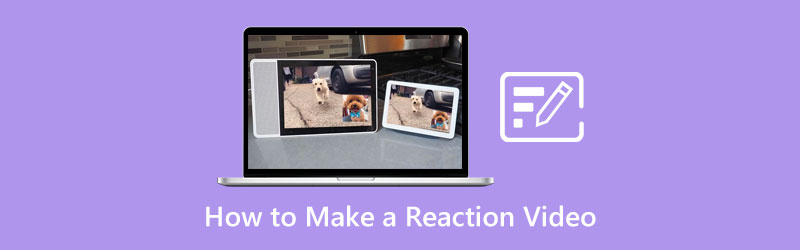
- OPAS LIST
- Osa 1. Mikä on reaktiovideo
- Osa 2. Kuinka tehdä reaktiovideo
- Osa 3. Usein kysytyt kysymykset reaktiovideon editoinnista
Osa 1. Mikä on reaktiovideo
Yksi suosittu sisältö nykyään sosiaalisessa mediassa on reaktio, jota vloggaajat ovat viime aikoina käyttäneet. He tallentavat spontaanin reaktion katsoessaan sisältöä. Video on täysin heidän reaktioidensa näyttämisestä ja sisällön kommentoimisesta. Siitä huolimatta videon pitäisi silti olla viihdyttävä ja jännittävä kuunneltava ja katsottava. Online-alustoilla voi nähdä monenlaisia reaktiovideoita. Se voi koskea hauskoja vitsejä, kotimatkoja, elokuvia, sarjoja ja monia muita. Voit reagoida moniin verkossa näkemiisi aiheisiin; voit valita mieltymystesi perusteella.
Osa 2. Kuinka tehdä reaktiovideo
Reaktiovideon luomiseksi sinun on löydettävä sisältö, johon haluat reagoida. Se riippuu siitä, mitä videoita haluat jakaa katsojillesi. Toisaalta reagoida sisältöön, joka on kohdistettu laajalle yleisölle saadaksesi enemmän katselukertoja ja seuraajia.
Kun olet tallentanut reaktiovideon, sinun on jatkettava editointiprosessia. On tarpeen etsiä sovellus, joka pystyy näyttämään videosi, joka esittelee reaktiovideosi ja sisältösi. Sovelluksessa tulisi olla ominaisuus, jonka avulla voit esittää videosi vain yhdellä näytöllä. Sen kautta katsojat voivat katsella sinua ja valitsemaasi sisältöä samanaikaisesti. Aloita reaktiovideon muokkaaminen käyttämällä alla olevaa videoreaktiosovellusta.
1. Arkthinker Video Converter Ultimate
Etsitkö ihanteellista ohjelmaa, jossa on helppo navigoida reaktiovideosi muokkaamiseen? Luottaa Arkthinker Video Converter Ultimate. Tässä ohjelmassa on sisäänrakennettu kollaasiominaisuus, jonka avulla voit katsella videoitasi erikseen yhdellä näytöllä. Siinä on myös suodattimia, musiikkia ja malleja, joita voit soveltaa projektiisi tehdäksesi siitä houkuttelevamman ja elävämmän. Tässä ohjelmassa sinun ei tarvitse tehdä paljon vaivaa reaktiovideon muokkaamiseen, koska sen hallitseminen kestää vain muutaman minuutin. Jos haluat käyttää tätä ohjelmaa, siirry annettuihin vaiheisiin.
Lataa ja asenna
Lataa ja asenna ohjelma, suorita asennus loppuun ja käynnistä se aloittaaksesi ohjelman käytön.
Lataa reaktiovideosi
Napsauta ohjelman pääliittymästä Kollaasi -välilehti näytön oikeassa yläkulmassa. Kuten näet, esitellään kaksi erillistä näyttöä. Klikkaa (+) -kuvaketta jokaisesta lisätäksesi videoleikkeitä erillisiin näyttöihin. Kun videoleikkeet on jo sijoitettu eri näytöille, valitse haluamasi malli näytön alaosasta. On parempi, jos valitset tyylin, joka voi nähdä reaktiovideosi ja sisällön selvästi.
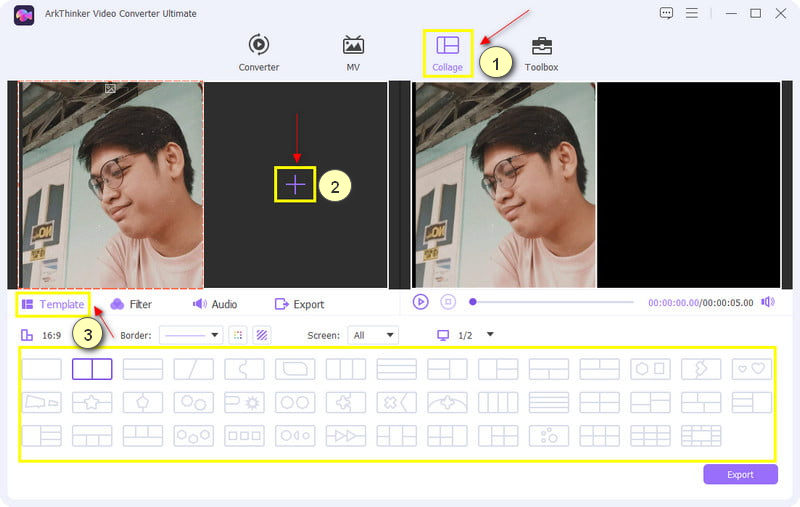
Muuta videoleikkeiden kokoa
Jos haluat muuttaa videoleikkeiden kokoa, aseta kohdistin jonkin videoleikkeen päälle ja napsauta sitä. Ja suorakulmion muotoinen painike ilmestyy videonäyttöön. Voit saada videoleikkeet näyttämään pieniltä näytöllä siirtämällä kohdistinta lähelle (-) -merkki vasemmalla puolella. Toisaalta voit saada videoleikkeet näyttämään suuremmilta näytöllä siirtämällä kohdistinta lähelle (+) -merkki oikealla puolella.
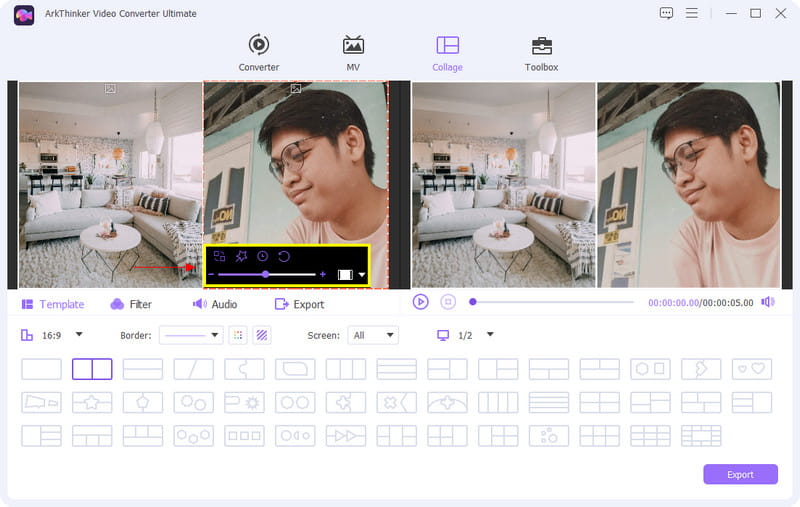
Käytä suodatinta
Napsauta Malli-osion vierestä Suodattaa osio. Sieltä näet runsaasti suodattimia, joita voit käyttää reaktiovideoosi. Napsauta ja valitse yksi suodatin osiosta ja katso muutokset esikatselunäytössä.
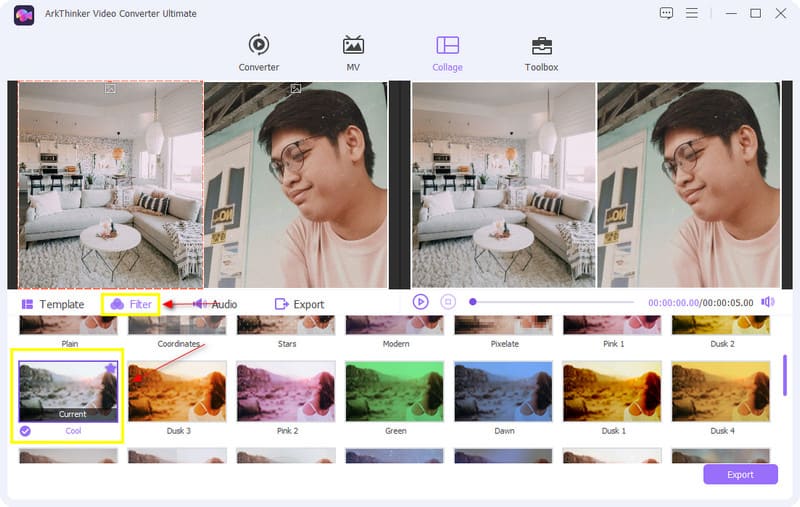
Vie reaktiovideosi
Kun olet tyytyväinen reaktiovideoosi tekemiin muutoksiin, jatka napsauttamalla Viedä -painiketta tallentaaksesi tulosteen.
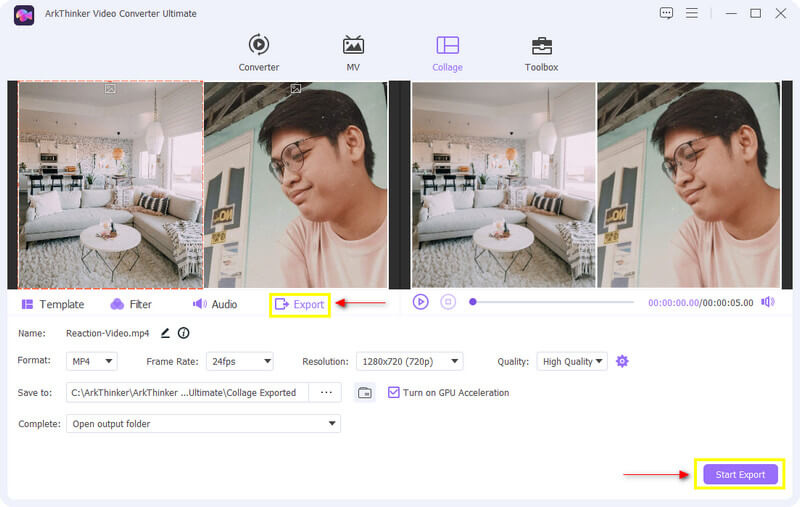
2. iMovie
iMovie on ihanteellinen ohjelma, johon voit luottaa, jos ajattelet kuinka tehdä reaktiovideo iPhonessa. Siinä on sisäänrakennettu videoeditori, jota voit käyttää parantaa videotasi. Voit todellakin muokata reaktiovideotasi tämän sovelluksen kautta. Jos pidät tästä sovelluksesta, käytä alla olevia ohjeita oppaana.
Avaa iMovie-sovellus puhelimessasi. Tulet näkemään Aloita uusi projekti sovelluksen käyttöliittymästä näytön alaosassa. Valitse sieltä videot, joita haluat muokata.
Klikkaa (+) -kuvaketta aikajanalta lisätäksesi toisen videon, joko sisältösi tai reaktiovideosi, ja käytä Jaettu näyttö -painiketta.
Kun olet lopettanut videon muokkaamisen, napsauta Tehty -painiketta ja sen jälkeen Tallentaa -painiketta, viedäksesi reaktiovideosi onnistuneesti.
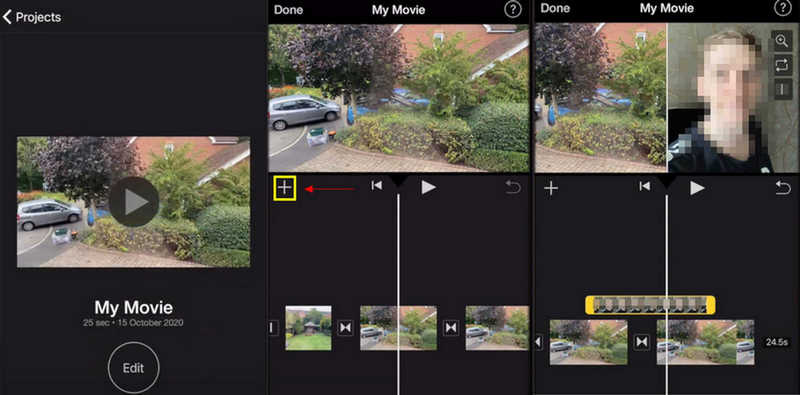
3. VivaVideo
VivaVideo on suosittu sovellus, jota voi käyttää Android-puhelimissa. Se tarjoaa runsaasti malleja, joita voit käyttää videoosi. Lisäksi sitä voidaan käyttää reaktiovideon muokkaamiseen. Lisäksi se voi yhdistä kaksi videota, yksi sisällöllesi ja toinen reaktiovideollesi. Jos haluat käyttää tätä, alla on pikaopas.
Napsauta pääsovelluksen käyttöliittymässä Uusi projekti. Lataa sieltä sisältösi.
Käytä Peittokuva -painiketta aikajanan alaosassa. Lisää sieltä reaktiovideosi valitsemaasi sisältöön.
Kun olet asettanut reaktiovideosi sille varattuun paikkaan, editoinut, napsauta Viedä tallentaaksesi projektisi.
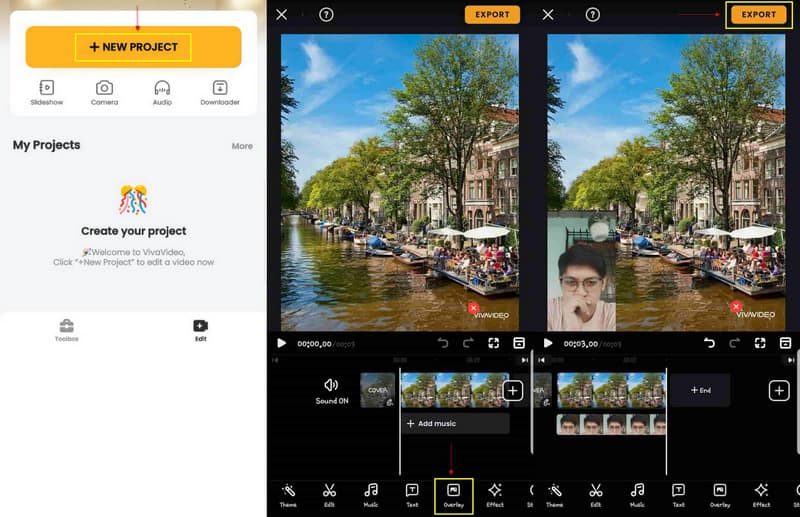
Osa 3. Usein kysytyt kysymykset reaktiovideon editoinnista
Kuka aloitti reaktiovideot?
2010-luvun alussa reaktiovideosta tuli hitti Youtubessa; sen aloitti komediaduo Fine Brothers videosisällöltään Kids React.
Loukkaavatko reaktiovideot tekijänoikeuksia?
Loukkaavatko reaktiovideot tekijänoikeuksia?
Kuinka teet reaktiovideon näyttämättä kasvojasi?
On toinenkin tapa tehdä reaktiovideo, joka käyttää vain ääntä. Lisää vain äänimerkki alkuperäiseen videoon katsellessasi sitä.
Johtopäätös
Jos haluat olla sisällöntuottaja, valittavissa olevasta sisällöstä on paljon luetteloita, ja reaktiovideon tekeminen on yksi suosituimmista. Aloita valitsemalla tietty sisältö, johon haluat reagoida. Nyt voit oppia kuinka tehdä reaktiovideo yllä mainitusta ohjelmasta ja lataa se Internetiin saadaksesi lisää näyttökertoja.
Mitä mieltä olet tästä postauksesta? Klikkaa arvostellaksesi tätä viestiä.
Erinomainen
Arvosana: 4.9 / 5 (perustuu 236 äänet)
Etsi lisää ratkaisuja
Musiikkivideon tekeminen 3 Music Video Maker -sovelluksella Lyhyt katsaus viidestä parhaasta hidastetun videon tekijästä 4 menetelmää, joiden avulla voit tehdä videosta 2X nopeamman helposti Merkittäviä tapoja tehdä aikaviivevideoita tietokoneilla ja mobiililaitteilla Kuinka tehdä jaetun näytön video tietokoneissa ja puhelimissa Kuinka tehdä GIF 5 parhaalla valokuva-/video-GIF-muuntimellaSuhteellisia artikkeleita
- Editoi videota
- 5 parasta video- ja valokuvakollaasisovellusta aloittelijoille
- Luo videokollaasi Instagramille [Mobile & Desktop]
- Parhaan musiikin tunnisteen muokkausohjelmiston Mp3tag arvostelu
- Kuinka laittaa 2 videota vierekkäin tietokoneeseen ja älypuhelimeen
- 6 parasta jaetun näytön videoeditoria Windowsissa ja Macissa
- Kuinka laittaa useita videoita yhdelle näytölle kolmella menetelmällä
- Opi luomaan jaettu näyttö Adobe Premiere Prossa
- Videokollaasin tekeminen iPhonessa ja Android-puhelimessa
- Kuinka tehdä jaetun näytön video tietokoneissa ja puhelimissa
- Kuinka tehdä diaesitys tai videokollaasi Facebookille



